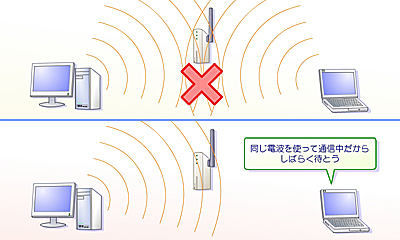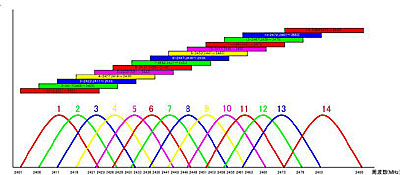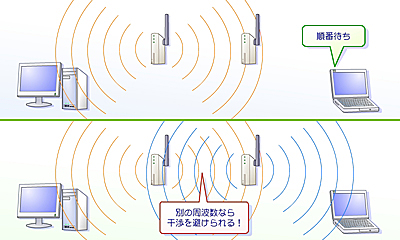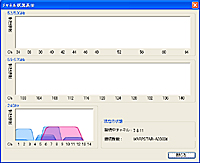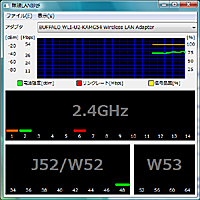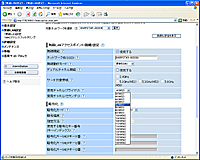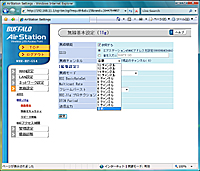|
| 最新ニュース |
|
【 2009/12/25 】 【 2009/11/13 】 【 2009/09/25 】 【 2009/07/01 】 【 2009/06/26 】 |
|
|
||||||||||||||||
|
無線LANはもう恐くない! イチから始める無線LANキソのキソ 第4回:ひと工夫で無線LANをもっと便利に使おう! |
||||||||||||||||
|
「無線LANが遅い……」、「家の中で電波が届きにくい部屋がある」などなど、無線LANに不満を持っている人はいませんか? このような不満もちょっとした工夫で改善できる場合があるのです。 ■ 電波も渋滞する!? 買ったばかりの無線LAN製品なのにあまり速度が出ない。アクセスポイント(親機)からあまり遠くないし、障害物も少ないのに……。そう感じることがあるとしたら、それは電波の混雑が原因かもしれません。車の渋滞とは少し違いますが、電波の場合も無線LANの利用者が増えると、それだけ速度が遅くなることがあります。 利用者が増えると言っても、自宅の環境だけではありません。もちろん、家庭内の複数台のパソコンで同時に通信したり、パソコンとゲーム機、家電などが一緒に無線LANを使った場合も速度は低下しますが、近所などで無線LANを使っている人がいるだけでも、無線LANの速度が低下することがあるのです。 この理由を知るには、少しばかり物理の知識が必要です。波には、ある波に対してほかの波が重なると、別の波に変化してしまう「干渉」という特性がありますが、無線LANの電波も、この波の特性があてはまります。アクセスポイントとパソコンの間で通信しているときに、同じ周波数の別の電波が干渉すると、別の波に変化してデータの中身がわからなくなってしまうのです。 このため、無線LANには、このようなトラブルを避ける仕組みが搭載されています。パソコンとアクセスポイントが通信するときは、まず空間中に同じ周波数を使った電波が存在しないかを確認します。このように他の電波が無いことを確認してから電波を出すことで、他の電波との干渉を避けられるのです。
ただし、空間が空いてるときは、これでスムーズに通信できますが、前述したように混雑している場合はどうでしょうか? 同じ周波数を使った無線LANの端末が、家の中、近所と、そこら中にあれば常に他の電波がいなくなるのを待っている状態になり、なかなかデータの送受信ができなくなります。 実際には、もっと複雑な処理が行なわれているのですが、要するに、同時に1人しか渡れないつり橋を渡る順番を大勢で待っているようなものだと考えると良いでしょう。 ■ 別のつり橋を渡れば良い では、無線LANの混雑を避けるにはどうすれば良いのでしょうか? 先ほどのつり橋に例えるならば、ある1つのつり橋が混んでいるなら、別のつり橋を渡れば良いのです。もう少し具体的に見ていきましょう。無線LANでは、通信に使う電波の周波数がいくつかのチャネルに分割されています。たとえば、IEEE 802.11bやIEEE 802.11gなどの2.4GHz帯では、1~13までのチャネルを利用できます。このチャネルがつり橋です。
要するに、自宅を含めた近隣で、みんなが同じチャネルを使うために混雑してしまうのですから、同じチャネルにならないようにずらして使えば良いのです。
ただし、ここでひとつ注意点があります。IEEE 802.11b/gの2.4GHz帯では、各チャネルが利用する周波数が隣のチャネルと重なっており、隣接するチャネルでは完全に干渉が避けられないのです。 このため、IEEE 802.11b/gでは最低でも間に4つ分のチャネルの空きがないと、完全に干渉を避けることができません。たとえば、組み合わせとしては「1-6-11」、「2-7-12」、「3-8-13」が干渉せずに使えるチャネルということになります。 なお、IEEE 802.11aの5GHz帯では、36ch/40ch/44ch/48chといったように、はじめからチャネル同士が干渉しないように、設定可能なチャネルが割り当てられています。このため、こうした配慮をする必要なく、単純に空いているチャネルを選べば干渉が避けられることになります。
■ チャネルの設定をしてみよう ここまでわかれば、アクセスポイントの設定画面で空いているチャネルに変更すれば干渉を避けられますが、では実際に空いているチャネルをどうやって調べればいいのでしょうか?これには、ユーティリティソフトを使います。無線LAN製品に付属しているユーティリティソフトや無線LAN内蔵ノートパソコンに搭載されているユーティリティソフトのほとんどが、チャネルの検索機能を備えています。この機能を使うと、近所でどのようなチャネルが使われているかが一覧表などで表示されますので、そこから空いているチャネルを選べば良いのです。
あとはアクセスポイントの設定画面を開き、無線LANの設定画面で選んだチャネルを設定すれば、干渉を避けて無線LANを利用できるようになるというわけです。 ちなみに、最近のアクセスポイントには、自動チャネル設定機能が搭載されている機種もあります。この機能を利用すれば自動的に空いているチャネルを探して設定することもできます。 しかしながら、自動チャネル設定をした後に近所に同じチャネルを使うアクセスポントが新設されたなどという場合にには、干渉が発生してしまう可能性があります。自動チャネル設定はアクセスポイントの電源オン時に検索されますので、干渉が原因で無線LANが遅いと思われるときは、電源を入れ直してみるのも1つの方法でしょう。
また、アクセスポイントを設置する場所とパソコンなどの端末を使う場所が離れているときは、どちらの場所で干渉の度合いが高いかも調べる必要があります。たとえば、アクセスポイントの近くでは4chが空いているものの、パソコンを使う部屋ではそのチャネルを使うアクセスポイントが見つかるなどということもあります。 アクセスポイントの自動チャネル設定は、あくまでもアクセスポイントの周辺の電波状況とです。パソコン用のユーティリティを使って、パソコンを使う部屋でもチャネル状況を調べておくと万全でしょう。 ■ IEEE 802.11aに移行するのも1つの手 IEEE 802.11b/gの2.4GHz帯は、利用できるチャネルがもともと少なく、対応する機器が広く普及していることなどから、ほとんどチャネルの空きがなく、干渉をうまく避けられないことの方が多い状況です。このため、どうしても干渉を避けたい場合は、IEEE 802.11aの利用をおすすめしたいところです。IEEE 802.11aの5GHz帯は、利用しているユーザーがまだあまり多くありません。また、利用できるチャネルの数も8~19(製品によって異なる)と、非常に多くなっています。 ゲーム機や家電製品などはIEEE 802.11b/gにしか対応していない場合もあり、この場合は2.4GHz帯を使うしかありませんが、パソコンを利用する場合は混雑しているIEEE 802.11b/gの2.4GHz帯を避け、空いているIEEE 802.11aの5GHz帯の利用を検討してみると良いでしょう。 ■ 電波を遠くまで飛ばす工夫も必要 このようにチャネルの設定を工夫することで、無線LANの環境を改善することができますが、これ以外にも試してみて欲しいことがあります。アクセスポイントのアンテナの調整です。たいていの場合は、垂直に立ったままになっていることが多いと考えられますが、この場合、電波は横方向へと広がるため上下方向に弱くなります。 マンションなどであれば、それでもかまいませんが、たとえば3階建ての戸建て住宅などの場合、1階にアクセスポイントを設置した場合、横方向よりも縦方向に電波を強くしないと、3階まで電波が届かない可能性があります。
もちろん、物理的に距離が遠すぎるとか、間に障害物が多いというような場合は、いくらチャネルを工夫したり、アンテナの向きを変えても効果がない場合もあります。最近では電波の強度を高めたハイパワーモデルのアクセスポイントなどもありますので、こういった製品を選ぶのも1つの方法でしょう。 ■ 関連記事 ・ 無線LANはもう恐くない! イチから始める無線LANキソのキソ 第1回:無線LANを始めよう! ・ 無線LANはもう恐くない! イチから始める無線LANキソのキソ 第2回:実は「簡単」な無線LANの設定 ・ 無線LANはもう恐くない! イチから始める無線LANキソのキソ 第3回:自分のデータを守るための大事な暗号化設定 (清水理史) 2007/07/26 11:04 |
| Broadband Watch ホームページ |
| Copyright (c) 2007 Impress Watch Corporation, an Impress Group company. All rights reserved. |